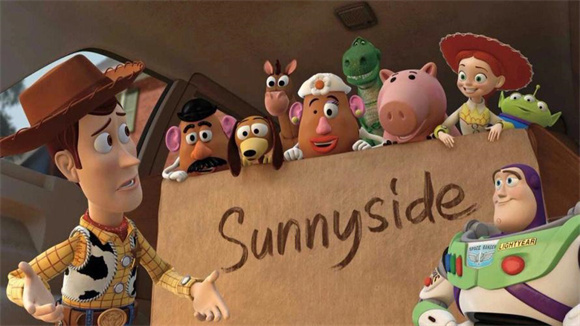电脑输入法不见了怎么调出来win7
RPG游戏|
2024-08-10 18:01:46
Win7电脑输入法不见了怎么调出来?
1.检查任务栏图标
首先检查电脑桌面右下角任务栏,看是否有输入法图标。
尝试使用“Ctrl+Shift”组合键调出输入法。
使用“Ctrl+空格键”组合键测试是否能调出输入法。
2.重新启动输入法服务
如果遇到输入法能打字但看不见的情况,可以尝试重新启动输入法服务。
按下【Win + R】组合键打开运行对话框,输入【services.msc】。
在服务窗口中找到“Touch Keyboard and Handwriting Panel Service”,右键选择重启。
3.重新安装输入法
如果重启后问题仍旧存在,考虑重新安装输入法。
卸载原输入法:在控制面板中找到“程序和功能”或“添加或删除程序”,删除相应的输入法程序。
重新安装输入法:在“区域和语言”设置中添加新的输入法。
4.调出输入法状态栏
打开运行对话框,输入命令“ctfmon.exe”后按回车键,恢复输入法状态栏。
如果输入法状态栏仍未出现,点击“Win7任务栏”,在右键菜单中选择“工具栏”打开输入法状态栏。
5.文库输入语言设置
点击开始,进入控制面板,在“区域和语言”选项中设置文字服务和输入语言。
在“首选项”下点击语言栏,进行输入法设置。
通过以上方法,可以解决Win7电脑输入法不见了的问题。根据具体情况选择合适的方法,确保输入法能够正常使用。
下一篇
幽灵行动未来战士有中文吗